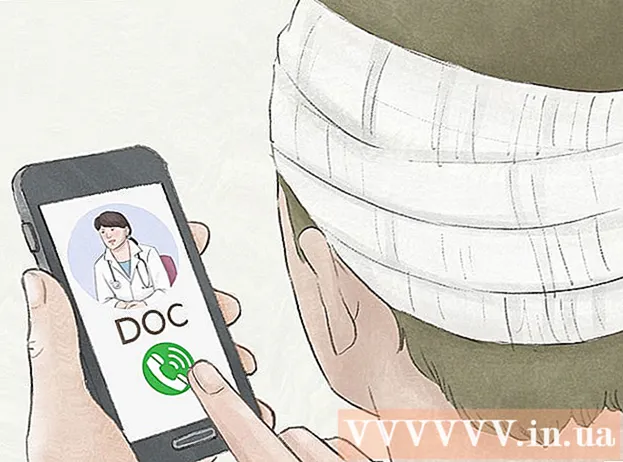Autor:
Randy Alexander
Data E Krijimit:
2 Prill 2021
Datën E Azhurnimit:
1 Korrik 2024
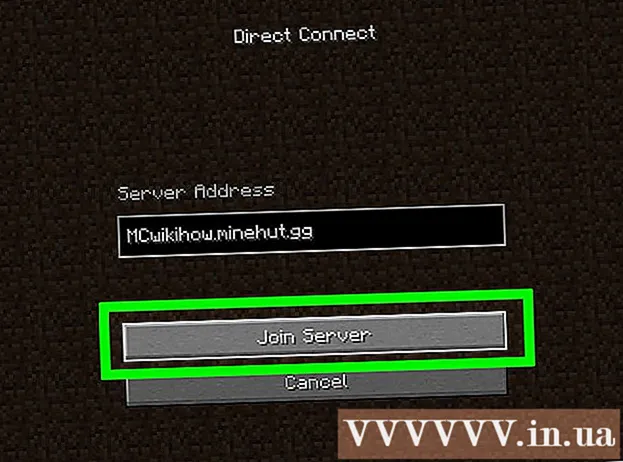
Përmbajtje
Kjo wikiHow ju mëson se si të krijoni një server falas Minecraft. Ka shumë servera Minecraft që presin shërbime në të cilat mund të regjistroheni. Minehut është një nga një numër i shërbimeve që lejon përdoruesit të presin serverat Minecraft falas. Vini re se serveri Minehut punon vetëm me Minecraft: Java Edition. Ky artikull do t'ju udhëzojë se si të krijoni një server falas Minecraft duke përdorur Minehut.
Hapat
Pjesa 1 nga 4: Krijoni një llogari në Minehut
Aksesi https://minehut.com/ duke përdorur shfletuesin e kompjuterit tuaj. Minehut është një nga shumë shërbimet e pritjes së serverit Minecraft. Kjo faqe në internet është e lehtë për t’u përdorur, një nga shërbimet në të që ju lejon të prisni serverat Minecraft falas. Minehut lejon përdoruesit të presin 2 servera Minecraft falas dhe deri në 10 lojtarë. Ju mund të blini kredite nëse dëshironi të lejoni më shumë se 10 lojtarë ose në 2 servera.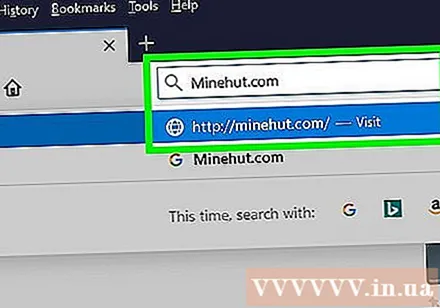
- Ose, mund të presësh servera falas Minecraft në kompjuterin tënd, kjo metodë vlen për të gjitha versionet e Minecraft. Shënim: procesi i konfigurimit është relativisht i ndërlikuar, duke përdorur shumë RAM dhe gjerësi bande interneti (përveç burimeve të nevojshme për të luajtur lojëra dhe për të ekzekutuar sistemin operativ të kompjuterit).
- Server Minehut punon vetëm me Minecraft: Java Edition. Nëse dëshironi të krijoni një server për versionin Minecraft: Windows 10 / pajisje mobile / tastierë loje, mund të vazhdoni me Realms ose Aternos. Përveç kësaj, mund të presësh gjithashtu servera Minecraft në kompjuterin tënd. Softueri i serverit për Minecraft: Bedrock Edition mund të shkarkohet në https://www.minecraft.net/en-us/download/server/bedrock/
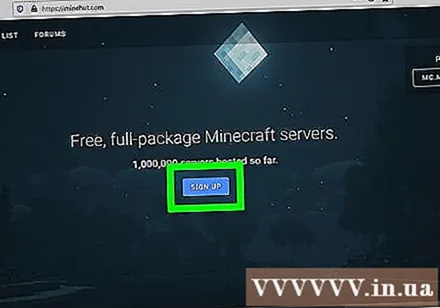
Klikoni Regjistrohuni (Regjistrimi). Ky buton është jeshil dhe është në mes të faqes.- Nëse tashmë keni një llogari në Minehut, klikoni Hyni Në këndin e sipërm të djathtë dhe identifikohuni me adresën e postës elektronike dhe fjalëkalimin e lidhur me llogarinë tuaj Minehut për të hyrë në panelin e kontrollit.
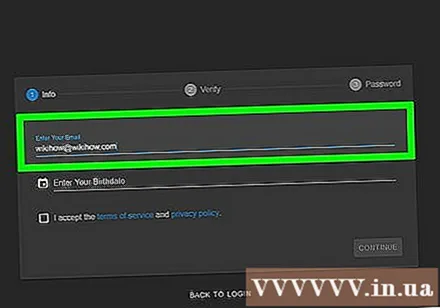
Vendosni adresën tuaj të postës elektronike. Vendosni adresën e postës elektronike që po përdorni në kutinë e tekstit "Futni emailin tuaj". Kjo është rreshti i parë në krye të faqes.- Shënim: kjo duhet të jetë një adresë emaili në të cilën keni qasje, pasi do të duhet të identifikoheni për të verifikuar këtë informacion tani.

Vendosni datën tuaj të lindjes. Për të hyrë në ditëlindjen tuaj, klikoni në rreshtin e dytë në faqe. Klikoni në vitin e lindjes nga menuja që lëshohet. Pastaj zgjidhni datën nga kalendari që shfaqet.
Klikoni në kutinë e zgjedhjes në fund të formularit. Kjo është për të siguruar që ju të pranoni kushtet e shërbimit dhe politikën e privatësisë të Minehut. Ju mund t'i lexoni të dy politikat duke klikuar në tekstin blu në fjali në fund të formularit.
Klikoni tiếp tục (Vazhdoni) në këndin e poshtëm të djathtë të formularit.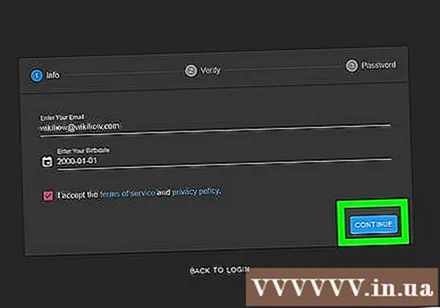
Verifikoni adresën e emailit. Hapni kutinë tuaj dhe kërkoni emailin e Verifikimit të Llogarisë Minehut. Ju mund të duhet të shikoni në dosjen Spam ose Junk. Pasi të gjendeni, ndërmarrni hapat e mëposhtëm për të verifikuar adresën tuaj të postës elektronike: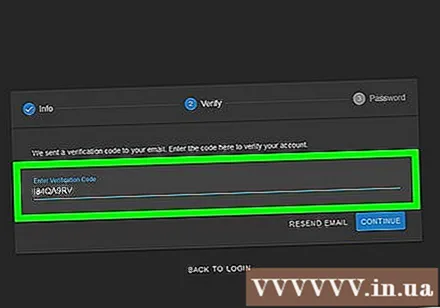
- Hapni kutinë e postës elektronike.
- Klikoni në email Verifikimi i Llogarisë Minehut vjen nga "info".
- Gjeni kodin me 8 karaktere në trupin e postës elektronike.
- Vendosni kodin me 8 karaktere në kutinë e tekstit "Verifiko" në faqen Minehut.
Klikoni tiếp tục. Do të zbatohet një kod verifikimi dhe nëse është i saktë, do të shfaqet faqja e gjenerimit të fjalëkalimit.
Krijo një fjalëkalim. Në kutinë e tekstit "Zgjidhni një fjalëkalim", zgjidhni fjalëkalimin që dëshironi të vendosni. Pastaj, rivendosni fjalëkalimin e saktë në rreshtin e dytë për ta konfirmuar atë.
Klikoni tiếp tục. Llogaria Minehut do të krijohet dhe ju do të shkoni në faqen e krijimit të serverit. reklamë
Pjesa 2 nga 4: Vendosja e serverit
Vendosni një emër për serverin. Vendosni një emër të thjeshtë për emrin e domain-it host në fushën e tekstit në mes të faqes.
- Emri i hostit nuk mund të ketë më shumë se 10 karaktere.
- Emrat e hostit nuk mund të përmbajnë karaktere ose hapësira të veçanta.
Klikoni Krijoni (Krijoni). Ky buton blu është në këndin e poshtëm të djathtë. Serveri do të krijohet dhe Paneli do të shfaqet në të njëjtën kohë.
Klikoni Aktivizo (Aktivizuar). Ky buton i gjelbër është në të djathtë të shtetit të serverit në Panel. Mund të duhet deri në një minutë që serveri juaj të lidhet me një server të mbrojtur me performancë të lartë DDoS.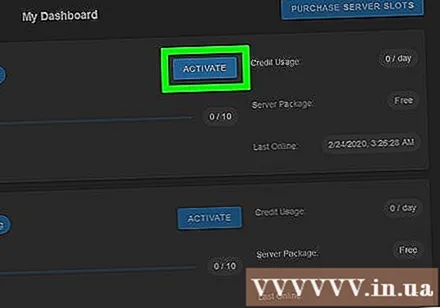
- Nëse serveri është shkëputur në çdo kohë gjatë konfigurimit ose instalimit, klikoni Aktivizo për tu rilidhur.
Klikoni tiếp tục (Vazhdoni). Pasi serveri të zhvendoset në një vend të ri, një buton i gjelbër "Vazhdo" do të shfaqet pranë butonit "Online". reklamë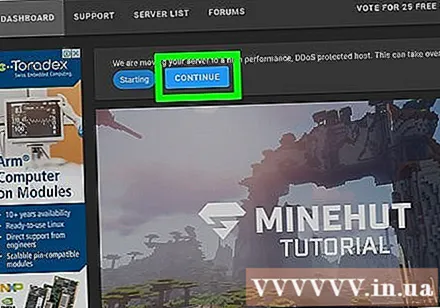
Pjesa 3 nga 4: Ndryshimi i cilësimeve të serverit
Përcaktoni adresën e serverit. Ky opsion është në këndin e sipërm të majtë të kornizës së parë në krye. Më poshtë opsionet ka një ikonë blu mburojë.
Ndaloni ose rifilloni serverin. Nëse keni nevojë të ndaloni ose rifilloni serverin, klikoni në butonin Ndal ose Rifillo, fillo përsëri e kuqe në krye të faqes.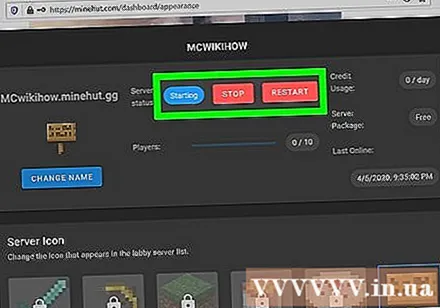
Riemërtoni serverin. Për të riemërtuar serverin, klikoni në butonin Ndrysho emrin Ngjyra jeshile është poshtë adresës së serverit. Vendosni një emër të ri për serverin dhe klikoni Aplikoni (Apliko).
Ndryshoni cilësimet e shfaqjes së serverit. Për të ndryshuar cilësimet e serverit, klikoni në skedën Pamja e jashtme (Ndërfaqja) në krye. Përdorni fushat e mëposhtme për të ndryshuar cilësimet e shfaqjes së serverit:
- Komanda e serverit (Komanda e serverit) - Nëse dëshironi ta dërgoni komandën te serveri, futeni atë në rreshtin "Komanda e serverit" dhe pastaj klikoni Dërgoni (Për të dërguar).
- Dukshmëria e serverit (Shfaq serverat) - Klikoni në butonin e radios ngjitur me opsionin "E dukshme" ose "Jo e dukshme" për të zgjedhur publikisht ose për të fshehur serverin. Pastaj kliko Azhurnoni (Përditëso).
- Server MOTD (Server MOTD) - Vendosni një përshkrim për serverin poshtë vijës "Server MOTD" në fund të faqes. Pastaj kliko Azhurnoni.
Ndryshoni përmbajtjen e Cilësimeve. Për të ndryshuar cilësimet e serverit, klikoni në skedën Cilësimet në krye të faqes dhe bëni sa vijon: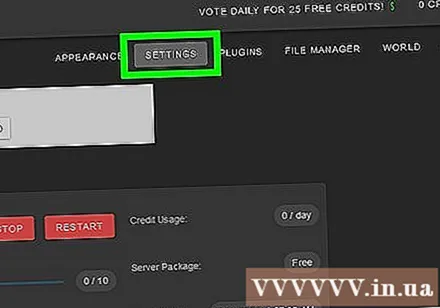
- Lojtarët maksimalë (Numri maksimal i lojtarëve) - Klikoni në butonin e radios pranë numrit maksimal të lojtarëve që dëshironi të lejoni në server, pastaj klikoni Ruaj (Ruaj). Ju do të duhet të blini kreditë nëse dëshironi të lejoni më shumë se 10 lojtarë.
- Lloji i nivelit (Lloji i nivelit) - Për të ndryshuar llojin e nivelit, klikoni në butonin e radios pranë "Default", "Flat", Amplified "," Large Biomes " vendosjen), ose "Të personalizuar". Pastaj kliko Ruaj.
- Emri i Nivelit (Emri i nivelit) - Për të përmendur botën, mund të fusni një emër në fushën e dhënë dhe të klikoni Ruaj.
- Cilësimet e gjeneratorit (Cilësimet e ndërtuesit) - Futni çdo gjenerator të nivelit të paracaktuar që keni në hapësirën e dhënë dhe klikoni Ruaj. Lloji i nivelit duhet të vendoset në "Flat" për grupin e paracaktuar të botës së sheshtë dhe "i personalizuar" për të gjitha cilësimet e dhëna.
- Gamemode (Modaliteti i lojës) - Për të zgjedhur një mënyrë loje, klikoni në butonin e radios pranë "Survival", "Creative", "Adventure" ose "Spectator". ) pastaj klikoni Ruaj.
- Forca Gamemode (Mënyra e detyrimit të lojës) - Për të detyruar mënyrën e zgjedhur të lojës te serveri klikoni në ndërprerësin poshtë titullit "Force Gamemode" dhe klikoni Ruaj.
- PVP - Për të aktivizuar / çaktivizuar mënyrën e luftimit PVP (Player vs Player), mund të klikoni në butonin e vendosur poshtë kokës "PVP" dhe të zgjidhni Ruaj.
- Pjellja e Përbindëshit (Pjellja e monsterit) - Klikoni në ndërprerësin poshtë titullit "Monster Spawning" për të aktivizuar / çaktivizuar pjelljen monster. Pastaj kliko Ruaj.
- Pjellja e Kafshëve (Rritja e kafshëve) - Klikoni në çelësin nën "Rritja e Kafshëve" për të aktivizuar / çaktivizuar pjelljen e kafshëve. Pastaj ju klikoni Ruaj.
- Fluturimi (Rrugët) - Klikoni në ndërprerësin poshtë seksionit "Fluturimi" për të lejuar ose parandaluar lojtarët që të fluturojnë në server. Pastaj ju klikoni Ruaj.
- Vështirësia (Vështirësia) - Për të ndryshuar vështirësinë në server, klikoni në butonin e radios ngjitur me "Peaceful", "Easy", "Normal" ose "Hard" poshtë titullit "Vështirësia". Pastaj kliko Ruaj të ruaj.
- Hardcore (Shumë e vështirë) - Klikoni në butonin e ndërrimit poshtë titullit "Hardcore" për të aktivizuar ose çaktivizuar mënyrën e lojës me vështirësi ekstreme në server. Pastaj ju klikoni Ruaj të ruaj.
- Bllokon komandat (Blloku i ekzekutimit të komandës) - Klikoni në butonin e kalimit poshtë kokës Bllokon komandat për të lejuar ose jo të lejuar bllokun e ekzekutimit të komandës në server. Pastaj kliko Ruaj të ruaj.
- Njoftoj Arritjet e Lojtarit (Njoftimi i Arritjeve të Lojtarit) - Klikoni në butonin e kalimit poshtë titullit "Njoftoni Arritjet e Lojtarit" për të aktivizuar ose çaktivizuar funksionin e njoftimit të arritjeve për lojtarët e tjerë në server. Pastaj kliko Ruaj të ruaj.
- Bota Hollandeze (Underworld) - Klikoni në butonin e kalimit poshtë titullit "Nether World" për të aktivizuar ose çaktivizuar Ferrin në server. Pastaj kliko Ruaj të ruaj.
- Strukturat (Strukturat) - Klikoni në butonin e kalimit poshtë titullit "Strukturat" për të lejuar ose ndaluar gjenerimin e rastësishëm të strukturave në server. Pastaj kliko Ruaj të ruaj.
- Paketa e Burimeve (Paketa e burimeve) - Nëse keni një URL të paketës së burimeve, futeni atë në rreshtin e dhënë dhe klikoni Ruaj.
- Paketa e Burimeve Hash Për të shtuar një paketë hash burimesh, futni kodin SHA-1 Hash në rreshtin e dhënë dhe klikoni Ruaj.
- Shikoni distancën (Shikimi i distancës) - Për të rritur ose ulur distancën e shikimit në server, klikoni dhe tërhiqni rrëshqitësin poshtë titullit "View Distance". Pastaj kliko Ruaj të ruaj.
- Mbrojtja e pjelljes (Mbrojtja e Pjelljes) - Për të rritur ose ulur rrezen e mbrojtjes së pjelljes në server, futni një numër më të madh ose të barabartë me 0 në rreshtin e dhënë (parazgjedhja aktuale është 16). Pastaj kliko Ruaj të ruaj.
Shtoni shtesën në server. Nëse dëshironi të shtoni shtesën në server:
- Klikoni në kartë Shtojca (Plug-in) në këndin e sipërm të djathtë.
- Shkoni poshtë dhe shfletoni ose futni emrin e shtojcës në shiritin e kërkimit.
- Klikoni në emrin e shtojcës.
- Klikoni Instaloni shtojcën (Instalimi i plug-in).
Menaxho skedarët e serverit (vetëm përdoruesit e përparuar). Nëse dëshironi të bëni modifikime në skedarët e serverit tuaj, bëni sa më poshtë:
- Klikoni në kartë Skedari (File Manager) në këndin e sipërm të djathtë.
- Klikoni në skedarin që dëshironi të redaktoni nga lista. Pastaj kliko Ruaj për të ruajtur skedarin.
- Klikoni në ikonën cloud për të ngarkuar skedarë nga kompjuteri juaj.
- Klikoni në ikonën e faqes për të krijuar një skedar të ri.
Ndryshoni cilësimet e botës. Për të ndryshuar cilësimet e botës suaj, klikoni në skedën Botë në këndin e sipërm të djathtë dhe përdorni opsionet e mëposhtme: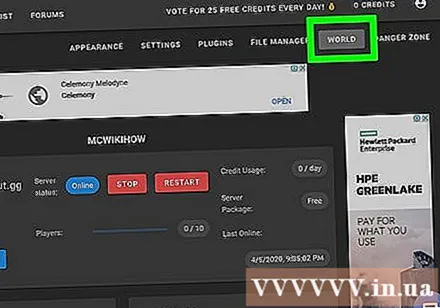
- Ruaje Boten (Ruaje botën) - Kliko Ruaje Boten për të shpëtuar menjëherë botën në server.
- Rivendos botën (Rivendos botën) - Kliko Rivendos botën për të fshirë dhe rivendosur botën në server.
- Fara e Botës (Koordinata botërore) - Për të ndryshuar koordinatën botërore futni numrin e koordinatave sipas zgjedhjes suaj në rreshtin poshtë titullit "Fara Botërore" pastaj klikoni Përditëso.
- Ngarko Botërore (Ngarko botën) - Për të ngarkuar botën në një server, duhet të ruani të dhënat e botës në një skedar zip. Klikoni në ikonën e kapëses së letrës poshtë titullit "Upload World" dhe zgjidhni skedarin zip që përmban botën që keni ruajtur, pastaj klikoni E hapur (Hapur). Pastaj ju klikoni Ngarkoni për të ngarkuar.
Hyni në cilësimin "Zona e rrezikut". Vendosja e zonës së rrezikut përmban disa masa emergjente që mund të merrni. Për të hyrë në cilësimet e Zonës së Rrezikut, klikoni në skedën Zone e rrezikshme në këndin e sipërm të djathtë. Pastaj vazhdo si më poshtë: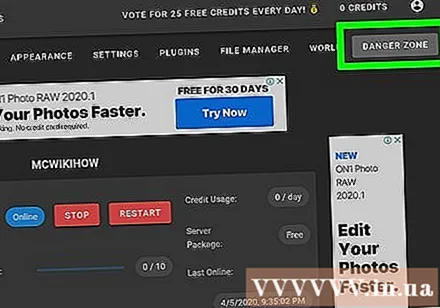
- Forconi serverin e letargjisë (Forconi serverin të hibernojë) - Për ta detyruar serverin të shkojë në letargji, klikoni në butonin Forcë Hibernate me të kuqe është poshtë titullit "Forcë Hibernate Server".
- Rivendos serverin - Për të rivendosur serverin, klikoni në butonin Rivendos serverin me të kuqe është poshtë titullit "Reset Server".
- Riparimi i skedarëve (Riparimi i skedarit) - Për të rregulluar një skedar të korruptuar që shkaktoi keqfunksionimin e serverit, duhet të klikoni një buton Riparimi i skedarëve me të kuqe është poshtë titullit "Riparimi i skedarëve".
Pjesa 4 nga 4: Lidhja me serverin
Lëreni konsolën e serverit të hapur. Në atë mënyrë, ju do të jeni në gjendje të akordoni serverin shpejt duke minimizuar dritaren Minecraft dhe maksimizuar dritaren e shfletuesit.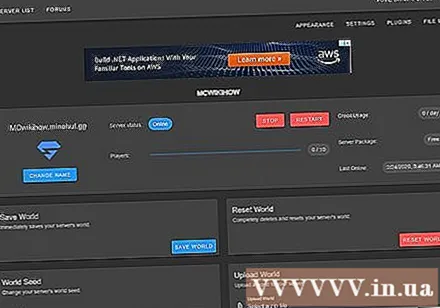
Hapni Minecraft. Minecraft: Java Edition ka një ikonë të bllokut të barit. Klikoni në këtë ikonë për të hapur lëshuesin e Minecraft.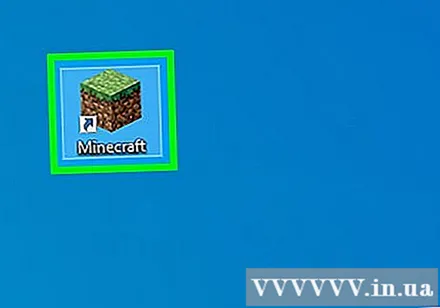
Klikoni butonin Luaj Green është në Minecraft Launcher. Minecraft do të fillojë të nisë.
Klikoni Multiplayer (Multiplayer). Ky opsion është afër qendrës së faqes së titullit Minecraft.
Klikoni Lidhu direkt (Lidhje direkte). Ky opsion është në fund të menusë me shumë lojtarë në qendër të faqes.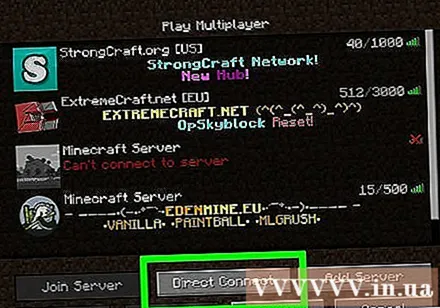
Vendosni adresën e serverit. Vendosni adresën e serverit tuaj në kutinë pranë titullit "Lidhu" që shfaqet në qendër të faqes.
Klikoni Bashkohu me serverin (Bashkohu me serverin). Ky opsion është në fund të faqes. Ju do të filloni të lidheni me serverin dhe të futni botën në të. reklamë